仙剑奇侠传四怎么调整全屏 仙剑奇侠传4全屏效果如何调整
更新时间:2024-06-03 10:35:29作者:jiang
仙剑奇侠传四是一款备受玩家喜爱的经典角色扮演游戏,而全屏效果的调整更是玩家们关注的焦点之一,在游戏中玩家可以根据自己的喜好和需求调整全屏效果,以获得更加舒适的游戏体验。通过合理的调整,不仅可以提升游戏画面的清晰度和流畅度,还可以让玩家更加沉浸在游戏世界中。掌握如何调整仙剑奇侠传四的全屏效果,对于玩家来说是非常重要的。
步骤如下:
1.一、安装好之后,可以看到,打开游戏软件之后,桌面显示出来的是这个样子的,是一个分辨率非常小的窗口的模式。
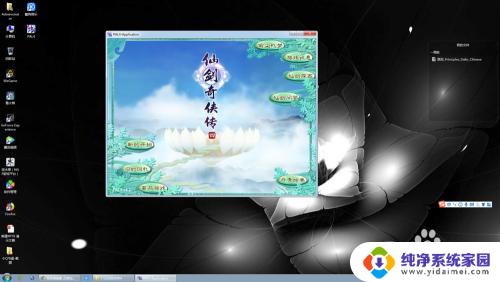
2.二、如果使用窗口来进行游戏,体验效果其实是非常不好的,我们进入到游戏设置页面当中,却也总是找不到相应的全屏设置。
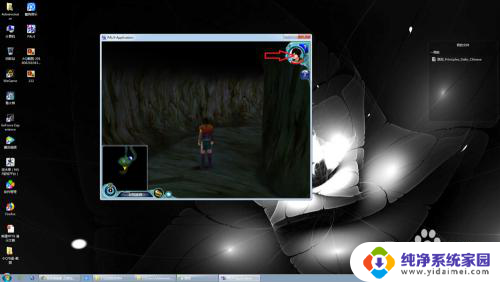
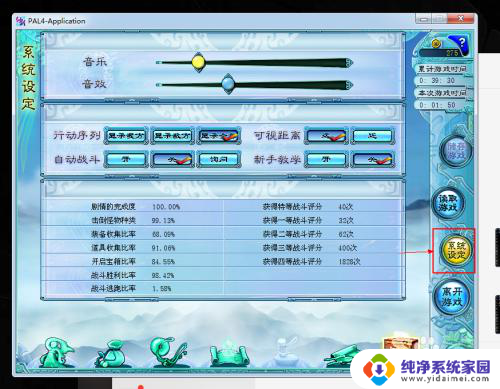
3.三、其实,很多单机游戏的分辨率不是在游戏页面当中设置的。而是通过游戏安装目录下的其他途径来设置的,这里设置分辨率的文件名称为Config,具体位置如下图所示,这是一个应用程序。
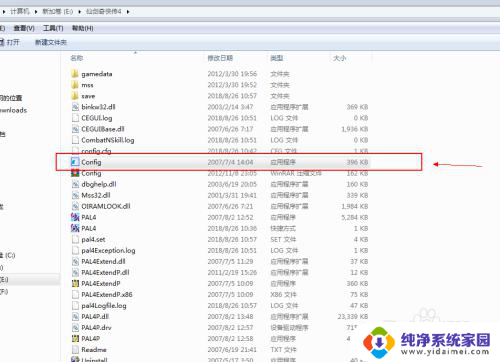
4.四、打开这个应用程序之后,就可以进行相应的分辨率设置了。可以根据自己屏幕分辨率的大小来进行相应的设置,具体如下图所示。

5.五、退出游戏,重新打开游戏之后,就可以根据自己之前的设置来进行全屏游戏啦。

6.六、当然,如果全屏模式下玩儿的不是很习惯的话。同样也可以通过刚才的方式,将全屏模式设置成为全屏窗口模式,这样可以很方便的进行页面的切换。

以上就是仙剑奇侠传四如何调整全屏的全部内容,如果您遇到这种情况,可以按照以上方法解决,希望这些方法能对您有所帮助。
仙剑奇侠传四怎么调整全屏 仙剑奇侠传4全屏效果如何调整相关教程
- 投影如何全屏 电脑连接投影仪画面无法全屏怎么调整
- 显示器没有满屏怎么调 如何将电脑显示器调整为全屏
- 电脑怎么显示全屏 怎么将电脑屏幕调整为全屏状态
- 三国群英传全屏设置 三国群英传全屏模式怎么开启
- 苹果手机屏幕色彩调整 如何调整苹果手机屏幕颜色
- 显示器未全屏显示 电脑显示器如何调整全屏显示
- 怎么调电脑分辨率显示全屏 分辨率调整后桌面显示不全如何使其全屏显示
- windows 无法全屏 电脑屏幕显示不全怎么调整
- 苹果电脑调节亮度怎么调 如何在苹果电脑上调整屏幕亮度
- 怎样调整电脑屏幕亮屏时间 如何调整电脑屏幕亮屏时间
- 笔记本开机按f1才能开机 电脑每次启动都要按F1怎么解决
- 电脑打印机怎么设置默认打印机 怎么在电脑上设置默认打印机
- windows取消pin登录 如何关闭Windows 10开机PIN码
- 刚刚删除的应用怎么恢复 安卓手机卸载应用后怎么恢复
- word用户名怎么改 Word用户名怎么改
- 电脑宽带错误651是怎么回事 宽带连接出现651错误怎么办